2 restauration de partitions et disques, Restauration de partitions et disques – Acronis True Image 2017 NG Manuel d'utilisation
Page 93
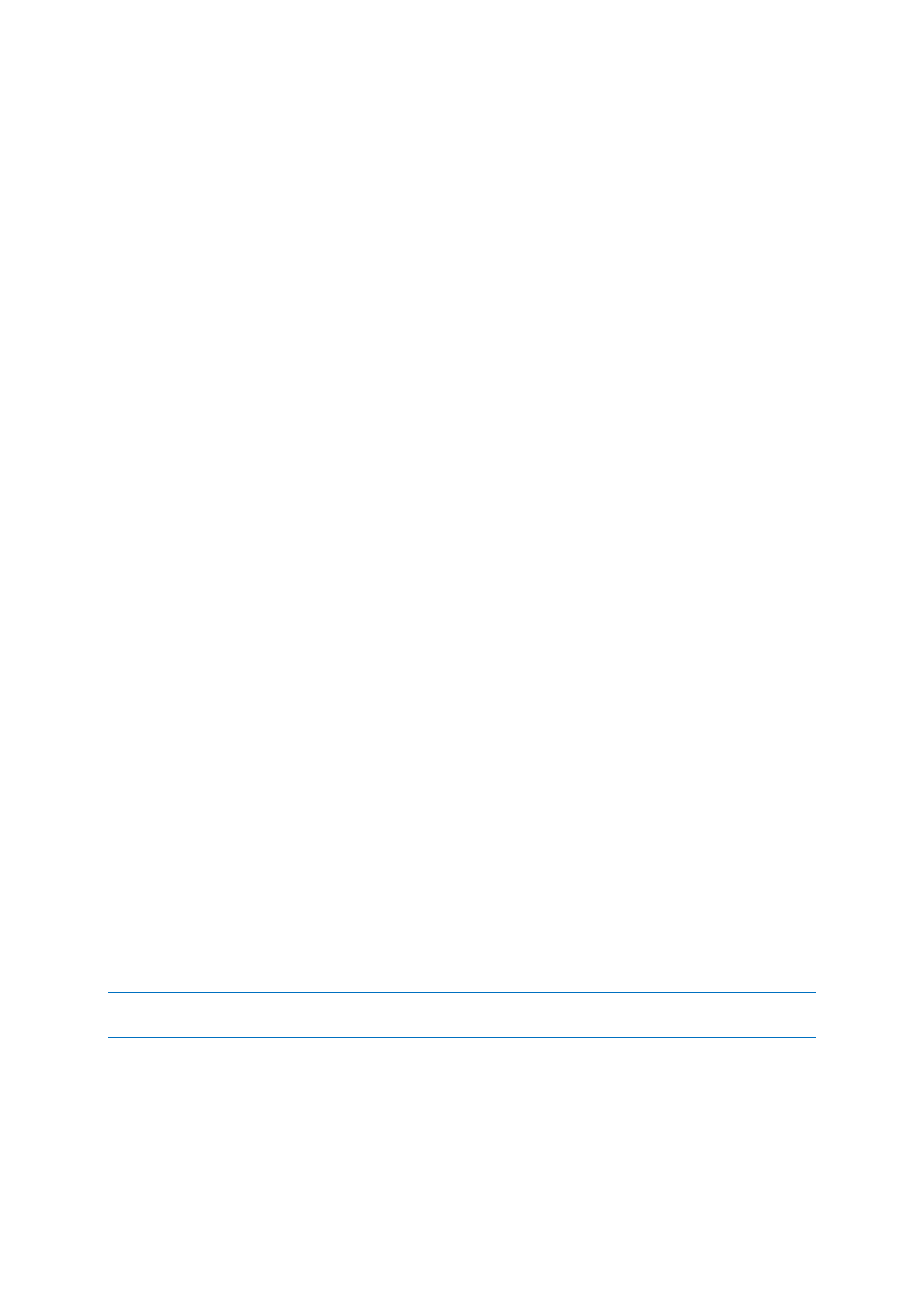
93
Copyright © Acronis International GmbH, 2002-2017
Acronis Universal Restore
Si vous restaurez votre système sur un matériel différent, l'ordinateur cible risque de ne pas
démarrer. La raison est que le nouveau matériel est incompatible avec les pilotes les plus importants
inclus dans l'image. Acronis Universal Restore vous permet de démarrer l'ordinateur cible.
Reportez-vous à Acronis Universal Restore (p. 185) pour plus d'informations.
Sélection d'un disque cible pour la restauration du MBR
Dans cette fenêtre, vous devriez sélectionner un disque dur pour restaurer la zone d'amorce maître
(MBR) ainsi que la piste 0.
Case Restaurer la signature du disque
Si vous avez sélectionné la restauration du MBR à l'étape Sélection du contenu, la case Restaurer la
signature du disque s'affichera dans le coin inférieur gauche. La signature du disque fait partie du
MBR du disque dur. Elle est utilisée uniquement pour identifier le disque.
Nous vous recommandons d'activer la case Restaurer la signature du disque pour les raisons
suivantes :
Acronis True Image 2017 crée des tâches planifiées en utilisant la signature du disque dur source.
Si vous récupérez la même signature du disque, vous n'avez pas besoin de recréer ou modifier les
tâches créées précédemment.
Quelques applications installées utilisent la signature du disque pour la licence et autres raisons.
Si vous utilisez les points de restauration Windows, ils seront perdus si la signature du disque
n'est pas restaurée.
La restauration d'une signature de disque permet la restauration des snapshots VSS utilisés par la
fonctionnalité « Versions précédentes » de Windows Vista et Windows 7.
Nous vous recommandons de désactiver la case Restaurer la signature du disque lorsque :
Vous n'utilisez pas une sauvegarde d'image pour reprise d'activité après sinistre mais pour cloner
votre disque dur Windows vers un autre.
Dans ce cas, Acronis True Image 2017 génère une nouvelle signature de disque pour le disque dur
restauré, même si vous restaurez vers le même lecteur.
Après avoir sélectionné un disque dur et spécifié la restauration de la signature du disque, cliquez sur
Suivant pour continuer.
5.1.2 Restauration de partitions et disques
Vous pouvez récupérer vos disques à partir de sauvegardes situées sur un stockage local, un stockage
réseau ou sur Acronis Cloud.
Selon la vitesse de votre connexion Internet, la restauration de disque à partir de Acronis Cloud peut prendre du
temps.
Pour restaurer les partitions ou les disques :
1. Lancez Acronis True Image 2017.
2. Si vous voulez récupérer vos données à partir de Acronis Cloud, veillez à être connecté à votre
compte Acronis.
3. Dans la section Sauvegarde, sélectionnez la sauvegarde qui contient les partitions ou disques à
restaurer, puis cliquez sur Restaurer les disques.